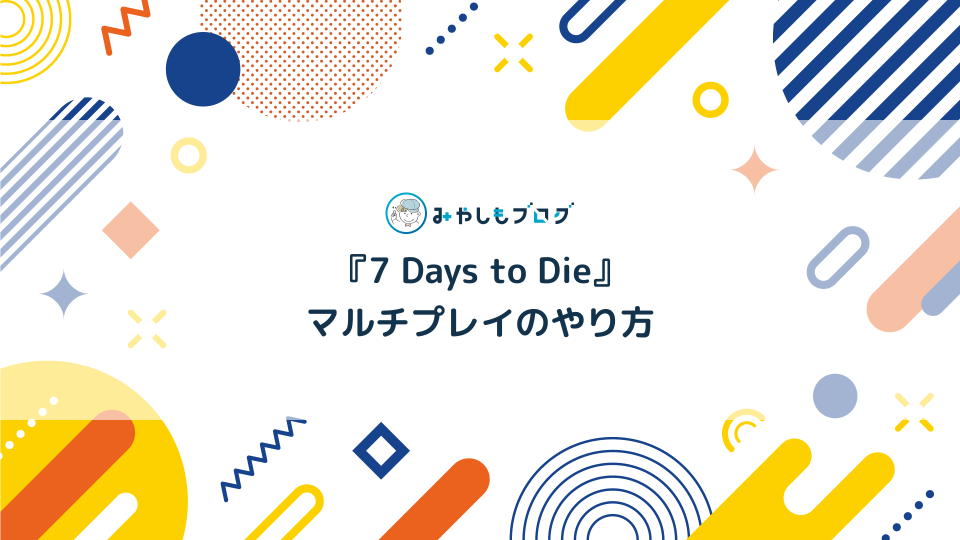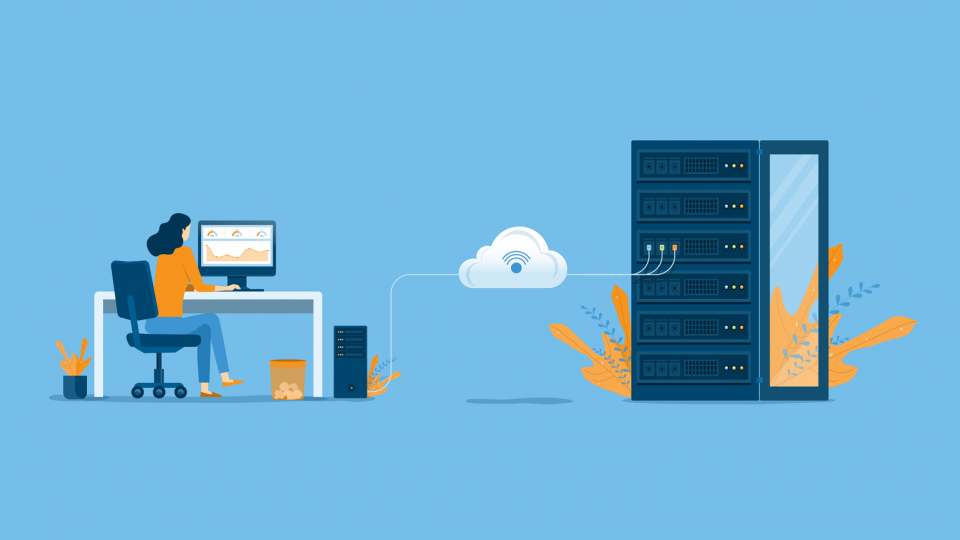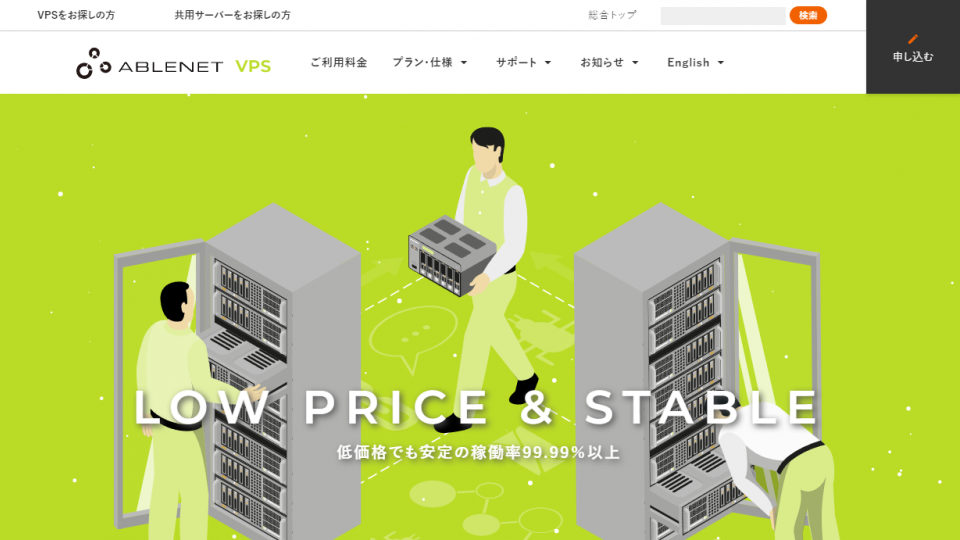XSERVER(エックスサーバー)でデータベースを作成する方法

今回は、XSERVER(エックスサーバー)でデータベースを作成する方法について解説してゆきます。
▼この記事を書いたひと
フリーランスみやしも(@miyashimo_blog)です。プログラミングやWebサイト制作に関するITの情報を幅広くお届けしていきます。
XSERVERでデータベースを作成する方法を解説する
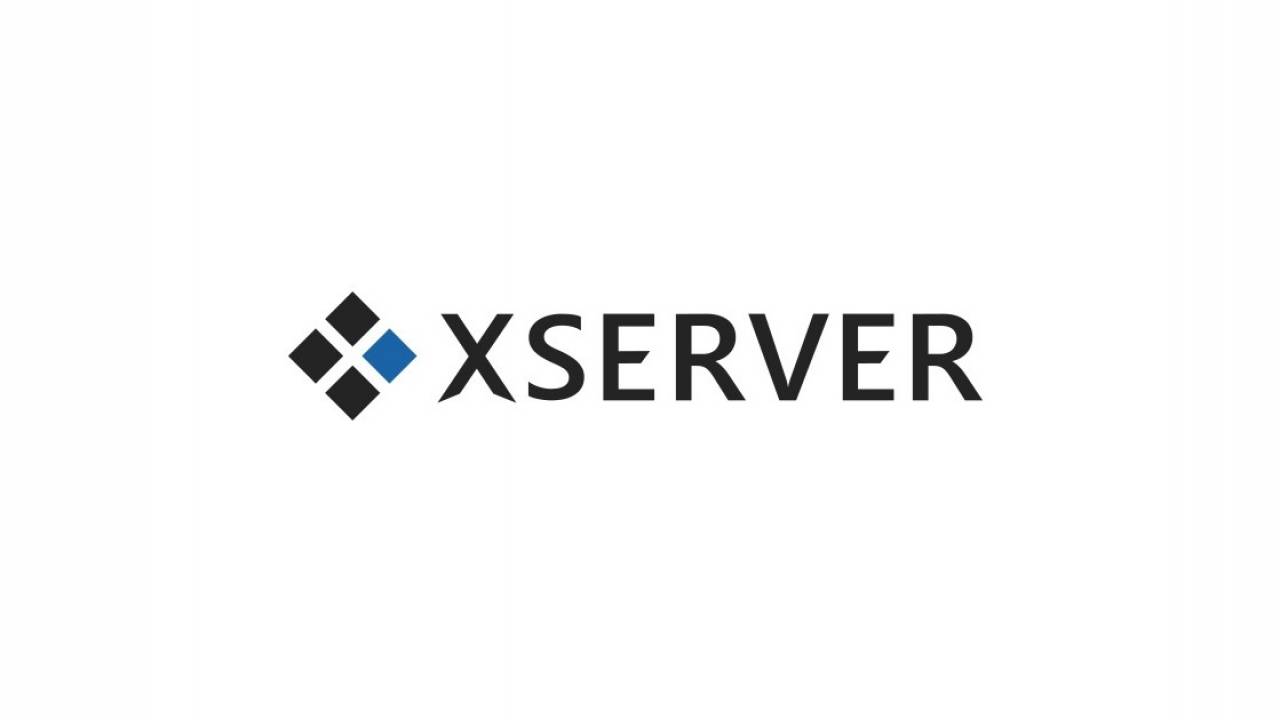
今回は人気レンタルサーバーの『XSERVER(エックスサーバー)』で、データベースを作成する手順について詳しく解説してゆきます。
また、レンタルサーバーであるXSERVERでは、主に次のような用途でデータベースが必要となります。
▼XSERVERでデータベースが必要になる場面
- Wordpressを使用したWEBサイト制作
- Wordpressを使用したブログの制作
- PHPを使用したWEBサービス開発
そこで今回は、XSERVERの利用において重要な役割をもつ、データベースの作成方法について詳しく解説してゆきます。アカウントをお持ちでない方は、次のページから作成することも出来ます。
▼公式サイトはこちら
※クリックすると別ウィンドウで開きます
データベースの作成手順
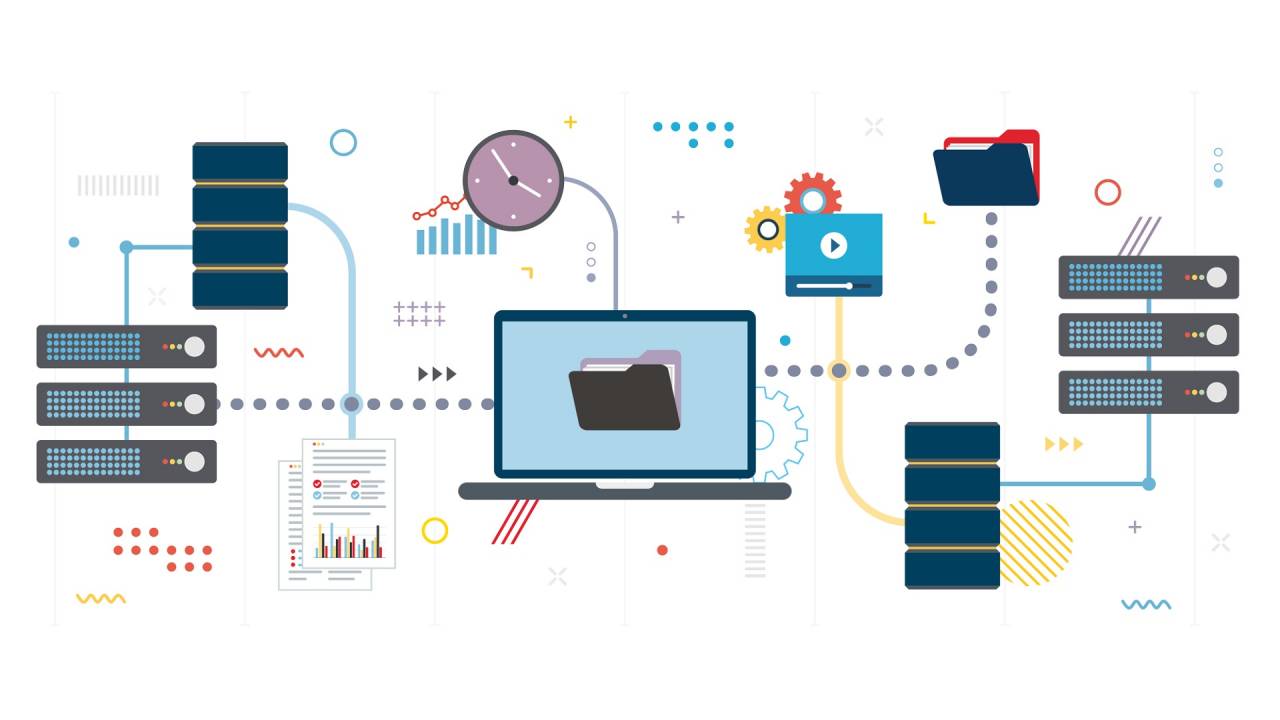
XSERVER(エックスサーバー)でデータベースを作成するには、次の手順で作業を行う必要があります。
▼データベースの作成手順
- MySQLユーザの作成
- MySQLデータベースの作成
- ユーザーにアクセス権限を追加する
また、今回の作業はXSERVERの『サーバーパネル』で行います。作業するにあたっては、あらかじめログインしておく様にしましょう。
▼サーバーパネルはこちら
XSERVER-サーバーパネル※クリックすると別ウィンドウで開きます
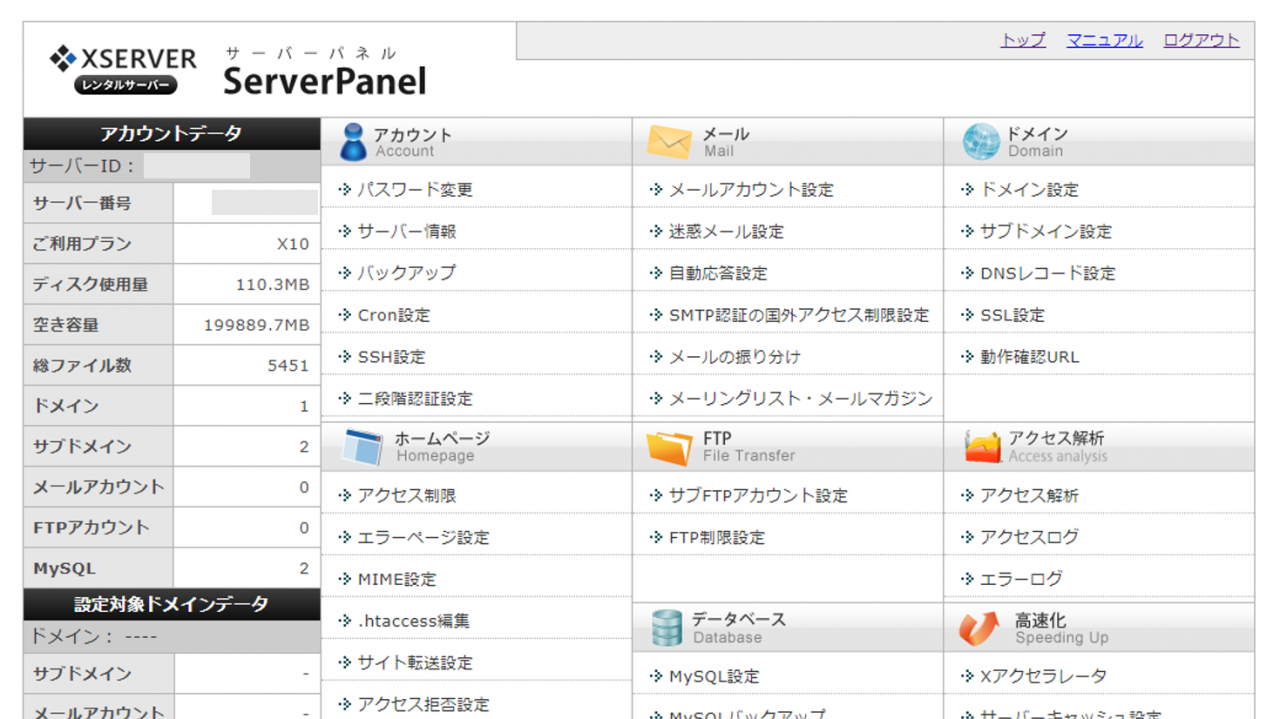
MySQLユーザの作成
まずは『MySQL用のユーザ』の作成から作業を行います。
サーバーパネルのトップページから『MySQL設定⇒MySQLユーザ追加』の順にメニューを選択して、MySQLのユーザの作成画面を開きます。
つづけて開いた画面では『MySQLユーザID』と『パスワード』を入力のうえ、『確認画面へ進む』ボタンを押して次に進みます。
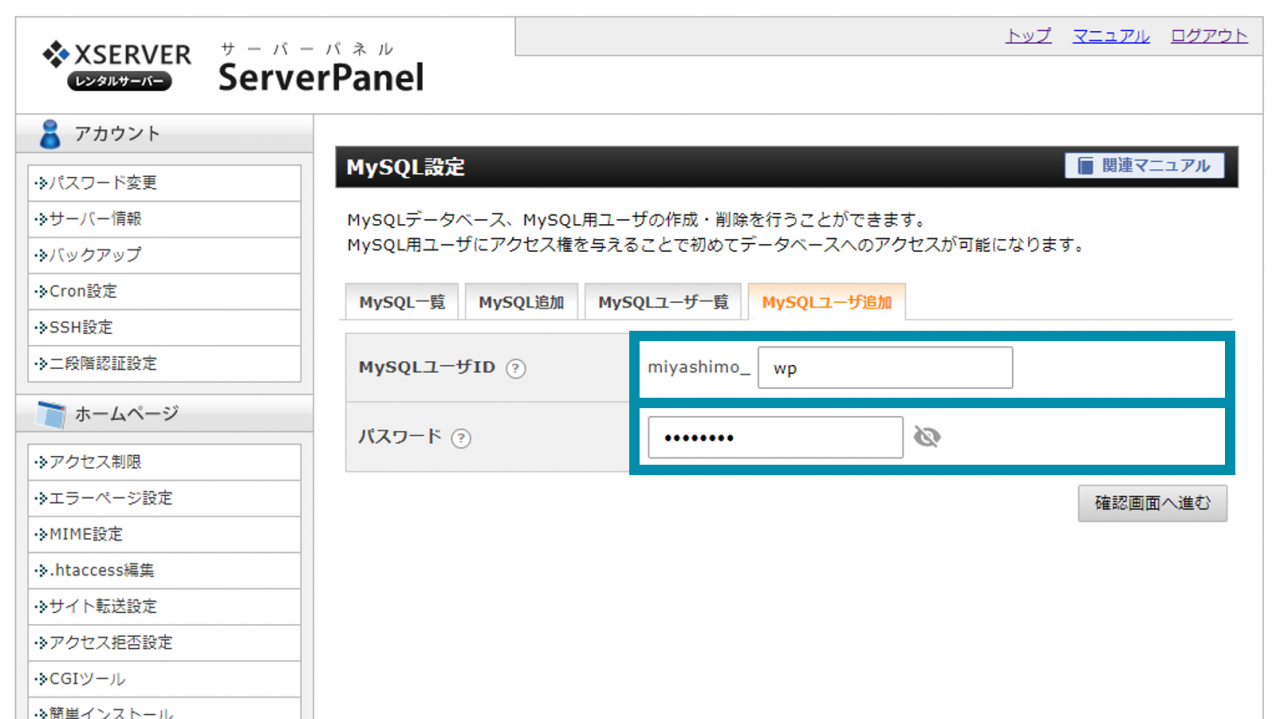
最後に確認画面で『追加する』ボタンを押すと、MySQLのユーザーの追加が完了します。
MySQLデータベースの追加
続けて『MySQLデータベース』の追加作業を行います。
サーバーパネルのトップページから『MySQL設定->MySQL追加』の順にメニューを選択して、データベースの追加画面を開きます。
開いた画面では『MySQLデータベース名』を入力のうえ、『確認画面へ進む』ボタンを押して次に進みます。
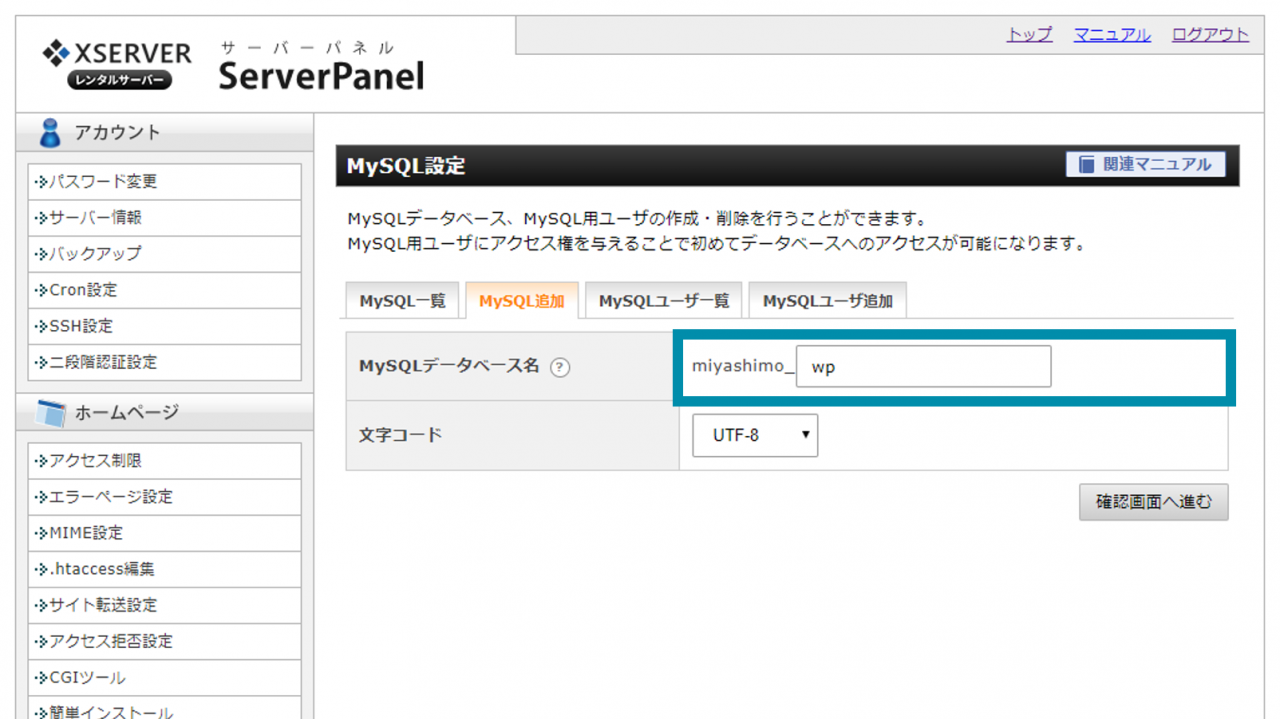
確認画面で『追加する』ボタンを押すとMySQLのユーザーの追加が完了します。
ユーザーにアクセス権限を追加する
MySQLユーザとデータベースの作成が出来たら、最後にユーザーにアクセス権限を追加します。
『MySQL一覧』の画面を開くと作成したデータベースが一覧に並んでいると思いますが、ここで作成したデータベースの『アクセス権未所有ユーザ』の欄で、同じく作成したユーザーを選択して、そのまま『追加』ボタンを押します。
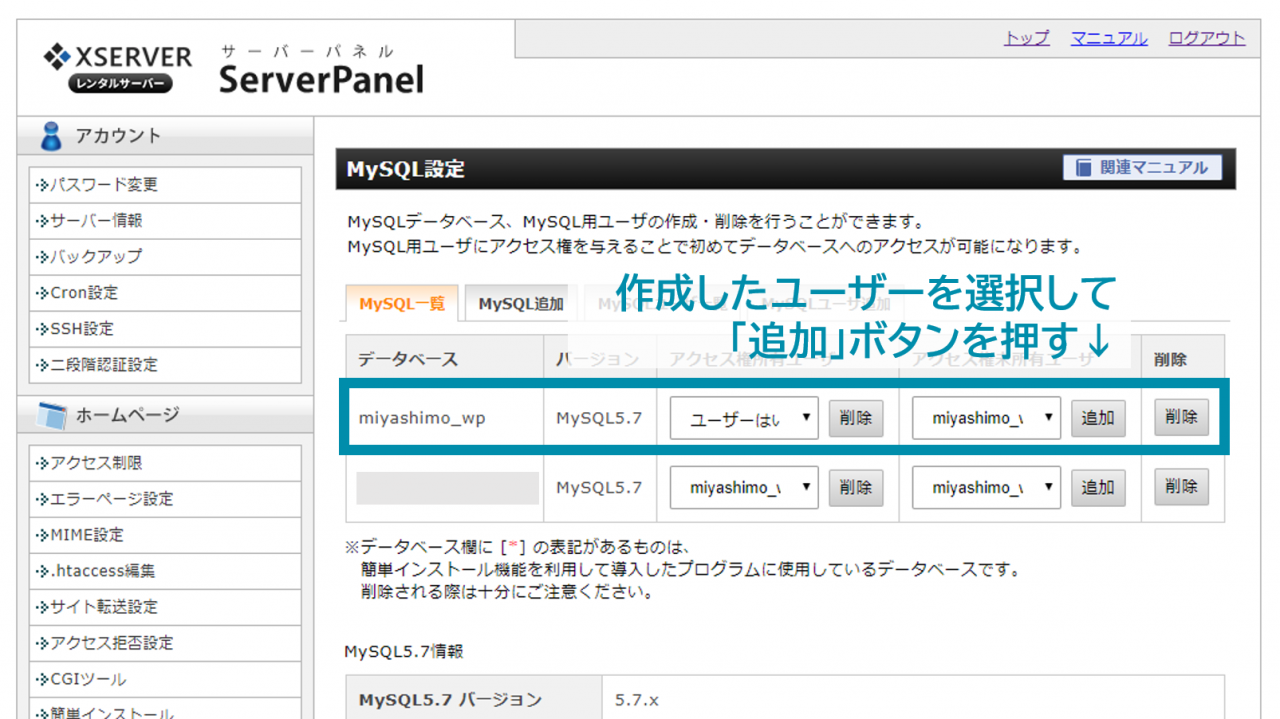
すると選択したユーザーがそのデータベースの『アクセス権所有ユーザ』の欄に追加され、以降はそのユーザーがデータベースにアクセスできる様になります。
以上でユーザーにアクセス権限を追加する作業は終わりです。
データベースの情報を控えておく
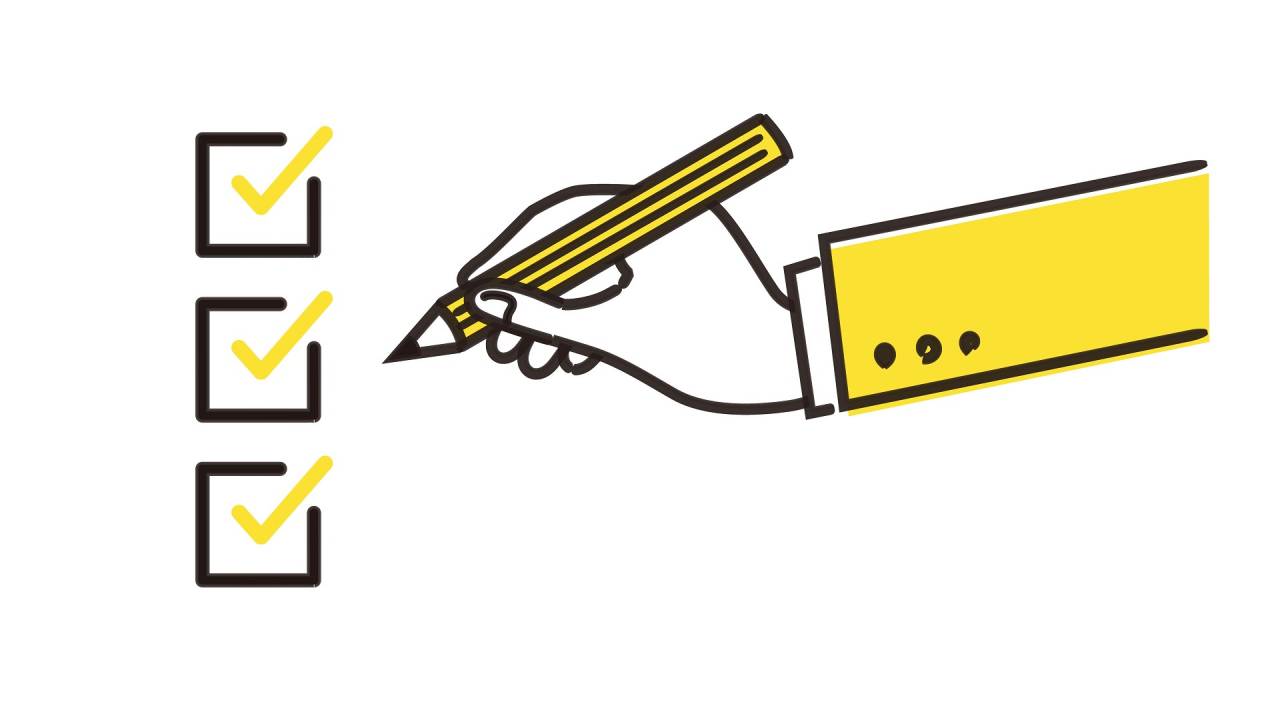
本来のデータベース作成の目的でもあるWordpressやPHPのプログラムでは、そのデータベースを利用するための情報が必要となります。
このためにも、作成したデータベースの情報を控えておくと、続く作業をスムーズに進める事ができます。
MySQLデータベースの利用に必要な情報
MySQLデータベースの利用に必要な情報はつぎの通りです。
▼データベースの情報
| MySQLホスト名 |
データベースのホスト名
例)〇〇〇〇〇.xserver.jp |
|---|---|
| MySQLデータベース名 |
データベースの名前
例)〇〇〇〇〇_wp |
| MySQLユーザーID |
データベースのユーザー名
例)〇〇〇〇〇_wp |
| パスワード |
********** |
XSERVERのおすすめ情報
今回はデータベース作成方法を解説しましたが、この他にもXSEVER(エックスサーバー)には、さまざまな機能や利用方法があります。
ブログの開設方法
XSERVERを使用したブログの開設方法について次の記事が参考になります。
メールアドレスの作り方
XSERVERでメールアドレスを作成する際には次の記事が参考になります。
FTPソフトの使用方法
ファイルをアップロードする際に役立つ『FTPソフト』の使用方法や、XSERVERの接続情報の調べ方について次の記事が参考になります。
SSH接続をする方法
クライアントソフトを使用してXSERVERにSSH接続する方法について解説しています。
Wordpressをインストールする方法
XSERVERにWordpressをインストールする方法について解説しています。
Laravelをインストールする方法
PHPフレームワークのLaravelをインストールする方法について解説しています。
この記事のまとめ
今回は、XSERVERでデータベースを作成する方法について解説を行いました。
▼データベースの作成手順
- MySQLユーザの作成
- MySQLデータベースの作成
- ユーザーにアクセス権限を追加する
このうえでは、作成したデータベースの情報は控えておくと、続く作業をスムーズに進めることが出来ることも伝えさせて頂きました。
このほか当ブログでは【レンタルサーバー】に関連する情報を多数掲載しています。あわせてご活用くださいませ。
▼関連記事を探す